Списък на "Всички приложения" (с всички приложения) в Windows 10 е подредена малко по-различно, отколкото на "Всички програми» (Всички програми) в Windows 7. Тя не може да влачите и пускате на преки пътища или да кликнете върху списъка, щракнете с десния бутон и изберете опцията "Open" (Изследване) ,
В тази статия, ние ще ви покажем как да добавяте свои собствени команди за бърз достъп до менюто, или премахнете от това ненужно. Можете, например, за да изчистите списъка на безполезни етикети сортирате папки или настолен компютър за конкретни групи от програми.
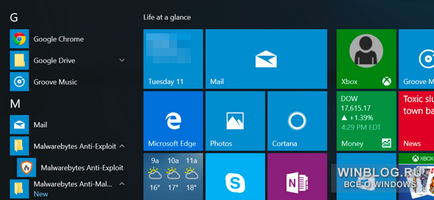
Систематизация и персонализация на готовите етикети
За да промените или преместване съществуващ етикет, въведете списък с "Всички приложения", десен бутон върху желаната комбинация и изберете "Open местоположението на файла» (Open местоположението на файла).
Забележка: с универсалната употреба на магазина не работи. Можете просто да кликнете с десния бутон и изберете "Изтриване" (Деинсталиране), за да премахнете приложението незабавно и компютър, и от списъка. Само по този начин можете да се отървете от преките пътища в Windows 10 предварително инсталирани универсални приложения.
Какво да десктоп програми, след това натиснете десния бутон на желаното име на етикета. На една папка в списъка на "Всички приложения" десния бутон на мишката няма да работи.
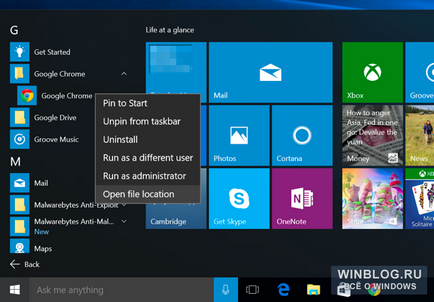
На команда "Open местоположението на файла" ще се отвори прозорец Explorer с избрания етикета. Всички промени, направени тук, ще бъдат отразени в списъка "Всички приложения". Ето какво можете да направите:
- Преименуване на прекия път. За да направите това, щракнете с десния бутон на мишката, изберете "Преименуване» (Преименуване) и въведете ново име.
- Промяна на свойствата на прекия път. Щракнете с десния бутон на мишката, изберете "Properties" (Свойства) и редактирате бърза команда. Например, можете да промените началото на програмата, или просто да промените иконата за бърз достъп.
- Премахване на етикета от менюто "Старт" (Start). За да направите това, щракнете с десния бутон на мишката и изберете "Изтриване" (Изтриване). Това е особено вярно за безполезни етикетите като линкове към сайтове, които са свързани с определени програми.
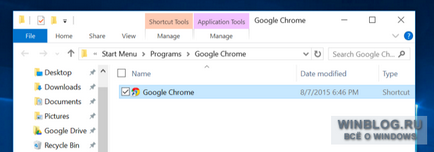
Вие ще се окажете в папката на най-високо ниво. Кликнете тук, [Ctrl] + [V], за да вмъкнете етикет. След това, той ще се появи в "Всички приложения" от само себе си, не е свързан с някоя папка. Папка, в която той да бъде използван, можете просто да изтриете, ако няма по-преки пътища. Въпреки това, празни папки са скрити от "Всички приложения" автоматично.
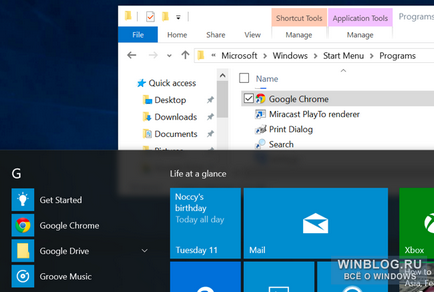
За по-нататъшно пречистване, в списъка на "Всички приложения" Тази процедура се повтаря с всеки етикет последователно да ги местите от ненужни папки в основния списък.
(Ако не виждате в текущата папка на даден пряк път, отново отворете менюто "Старт", намери пряк път, щракнете с десния бутон на мишката и изберете "Open местоположението на файла." Преки пътища за приложения в Windows, се съхраняват в две различни папки.)
Можете също да разширите етикетите за собствените си папки. Можете, например, да създадете папка "Игри" и да се премести към всички преки пътища. След това те ще бъдат показани в списъка на "Всички приложения" в "Игри" папка, и списъкът ще се превърта по-удобно.
Добавете собствен етикет
Добавете собствени преки пътища към списъка "Всички приложения" също е много лесно. Ти просто трябва да ги постави в съответната папка. Това са папките, които се отварят, когато изберете по-горе "Отворено местоположението на файла".
"Старт" меню за бърз достъп за текущата сметка:
Shortcuts в менюто "Старт" за всички потребители:
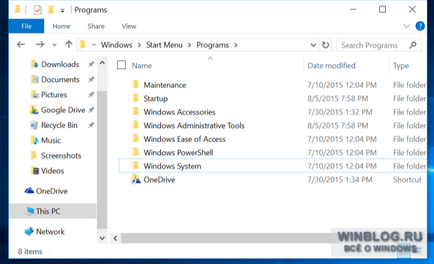
Това е особено полезно за преносими приложения и други програми, които не добавят преки пътища към менюто "Старт" автоматично.
В Windows 7 и по-ранни версии могат да бъдат копирани в менюто "Старт" папка, дори на .exe файлове в Windows 10, но този метод не работи. Ако сложите папката на менюто "Старт» .exe-файлова система ще го игнорира и няма да се появи в менюто. Така файлове с разширение .exe трябва да се съхраняват на различно място, а в папката на менюто "Старт", за да добавяте преки пътища към тях. В "Всички приложения" се показват само бързи клавиши.

Свързани статии
